
MESH teknolojisi, kablosuz ağınızı genişletmek ve ölü noktaları ortadan kaldırmak için harika bir çözümdür. ZTE modemler de MESH özelliğini destekler ve bu sayede evinizin veya iş yerinizin her köşesinde güçlü ve kesintisiz bir ağ bağlantısı sağlayabilirsiniz.
ZTE modemlerde MESH kurulumu oldukça kolaydır. Eğer kullandığınız cihazın modem mesh özelliği bulunuyor ise aşağıdaki adımları takip ederek ana modeminizin yaymış olduğu wifi sinyalini mesh cihazlar vasıtası ile çok geniş alanlara taşıyabilirsiniz.
1. Adım: Modem Arayüzüne Girin
- Tarayıcınızı açın ve adres çubuğuna 192.168.1.1 yazın.
- Kullanıcı adı ve şifrenizi girerek modem arayüzüne giriş yapın.
2. Adım: MESH ve Bant Geçiş Özelliklerini Açın
- Yerel Ağ>WLAN Menüsü’ne gidin.
- “MESH Wifi” ve “WLAN Bant Geçiş” kısımlarını Açık hale getirin.
- Uygula/Kaydet düğmesine tıklayın.
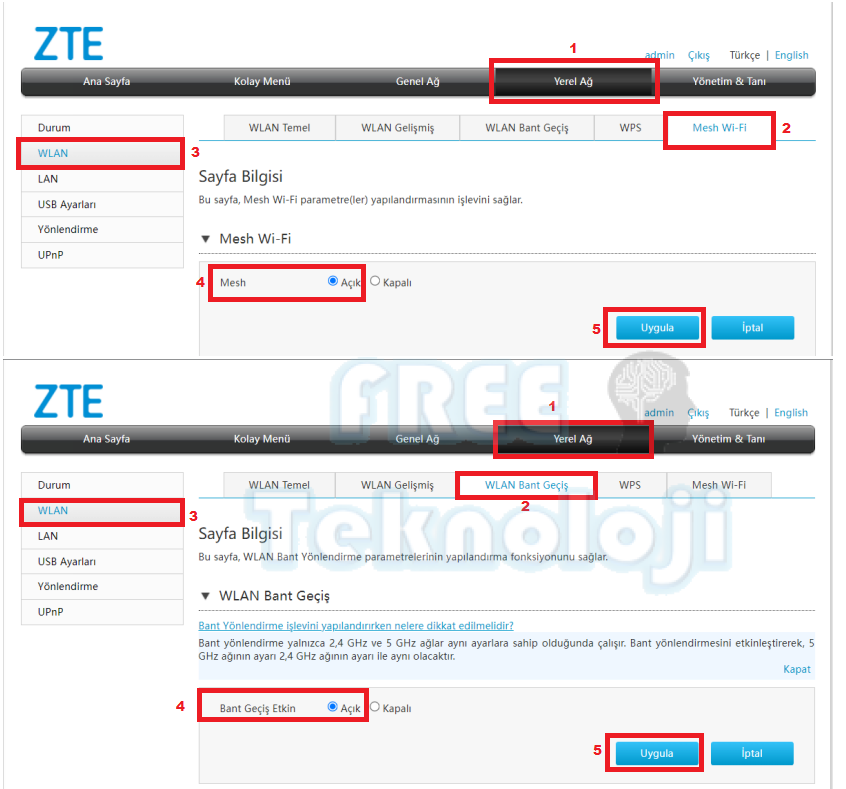
3. Adım: MESH AP Cihazını Kurun
- MESH özellikli AP cihazınızı modeme yakın bir yere prize takın.
- LED kırmızı renkte yanıp sönmeye başlayacaktır. Bu, kuruluma hazır olduğu anlamına gelir.
4. Adım: Kurulumu Gerçekleştirin
- Kablolu kurulum için bir ethernet kablosu kullanarak MESH AP cihazının WAN portunu modemin LAN portlarından birine bağlayın.
- WPS butonuyla kurulum için ise MESH AP cihazındaki mavi renkli WPS butonuna 1 saniye süreyle basın ve ardından modemin yanındaki WPS butonuna da 1 saniye süreyle basın.
5. Adım: Kurulumun Tamamlandığını Kontrol Edin
- Kurulum tamamlandığında MESH AP cihazının LED’i mavi renkte sabit yanacaktır.
6. Adım: MESH AP Cihazını Asıl Konumuna Yerleştirin
- MESH AP cihazını asıl konumuna yerleştirin.
- Prize taktığınızda herhangi bir ek işlem yapmanıza gerek yoktur. MESH AP cihazı otomatik olarak Modem ile MESH bağlantısını kuracak ve mavi renkte sabit yanacaktır.
7. Adım: MESH Ağınızı Kullanmaya Başlayın
- Artık MESH ağınızı kullanmaya başlayabilirsiniz. Akıllı cihazlarınızı MESH ağınıza bağlayarak kesintisiz ve güçlü bir ağ bağlantısı deneyimi yaşayabilirsiniz.
ZTE H196A MESH WİFİ DETAYLI KURULUMA BURADAN ULAŞABİLİRSİNİZ
Notlar:
- MESH AP cihazını modeme yakın bir yere kurmanız önerilir. Böylece daha güçlü bir sinyal gücü elde edebilirsiniz.
- MESH AP cihazını prize taktığınızda otomatik olarak kurulumu tamamlayacaktır. Ancak, bazı durumlarda manuel olarak kurulum yapmanız gerekebilir.
- MESH ağınızı kullanırken herhangi bir sorun yaşarsanız, modem arayüzünden MESH ayarlarını kontrol edebilir veya müşteri hizmetlerine başvurabilirsiniz.
- ZTE H196A WİFİ MESH Cihazına Türk Telekom servis sağlayıcısından faturanıza ek taksitler ile sahip olabilirsiniz. Ürünü Türk Telekom ofis ve bayilerinden yada oluşturacağınız arıza kaydına istinaden teknik ekiplerden isteyebilirsiniz.
WİFİ SORUNU KALICI ÇÖZÜM I ZTE H196A WİFİ MESH KURULUMU I KABLOSUZ ŞİFRE DEĞİŞTİRME I ZLİFE
ZTE modem MESH kurulumu, ZTE MESH nedir, ZTE MESH nasıl kurulur, ZTE MESH özellikleri, ZTE MESH avantajları, ZTE MESH dezavantajları, ZTE MESH kurulum rehberi, ZTE MESH kablolu kurulum, ZTE MESH WPS kurulum, ZTE MESH sorun giderme, ZTE MESH ağ ayarları, ZTE MESH güvenlik ayarları, ZTE MESH performans ayarları, ZTE MESH hız testi, ZTE MESH menzil testi, ZTE MESH en iyi konumlandırma, ZTE MESH en iyi cihazlar, ZTE MESH kullanıcı yorumları, ZTE MESH fiyat karşılaştırma, ZTE MESH satın alma rehberi, ZTE H196A MESH kurulumu, ZTE AX3000 MESH kurulumu, ZTE kablolu MESH kurulumu, ZTE WPS MESH kurulumu, ZTE MESH kurulum sorunları, ZTE MESH ağ ayarları nasıl yapılır, ZTE MESH güvenlik ayarları nasıl yapılır, ZTE MESH performans ayarları nasıl yapılır, ZTE MESH hız testi nasıl yapılır, ZTE MESH menzil testi nasıl yapılır, ZTE MESH en iyi konumlandırma nasıl yapılır, ZTE MESH en iyi cihazlar hangileri, ZTE MESH kullanıcı yorumları neler, ZTE MESH fiyat karşılaştırma nasıl yapılır, ZTE MESH satın alma rehberi nedir, ZTE tekli mesh kurulumu,zte tekli mesh ayarı, tekli mesh ayarı,tekli mesh kurulumu
